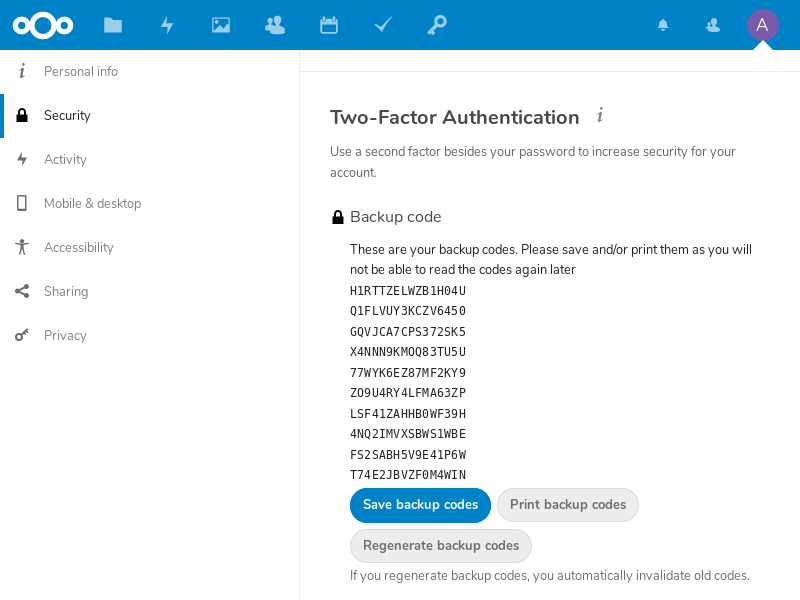Kétfaktoros hitelesítés a Nextcloud-fiókok számára¶
Compatible Nitrokeys |
|||||||
|---|---|---|---|---|---|---|---|
✓ active |
⨯ inactive |
⨯ inactive |
✓ active |
⨯ inactive |
✓ active |
⨯ inactive |
⨯ inactive |
Ezek az alapvető lépések a Nitrokey Pro vagy a Nitrokey Storage regisztrálásához, mint a Nextcloud-fiók második tényezője.
Először jelentkezzen be a Nextcloud-fiókjába, kattintson a fiókja jobb felső szimbólumára, és nyissa meg a beállítások menüt.
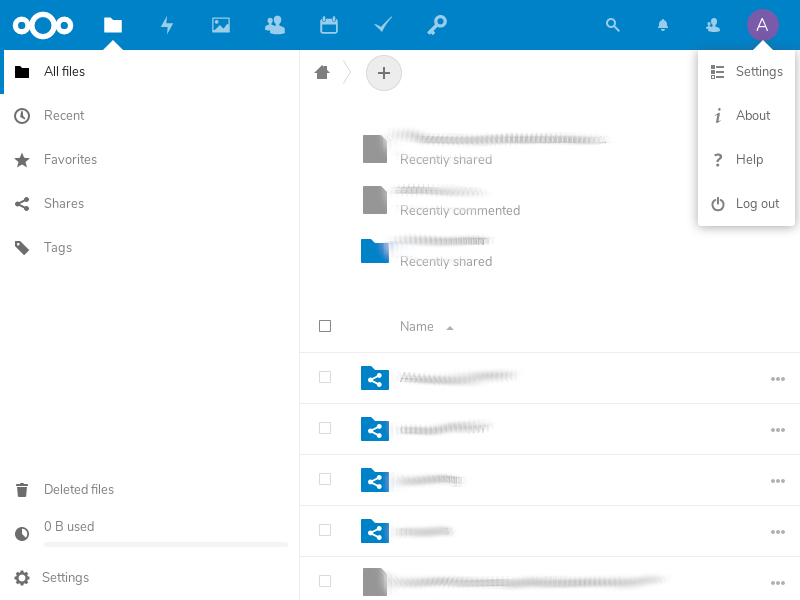
Most válassza a „Biztonság” lehetőséget a bal oldalon.
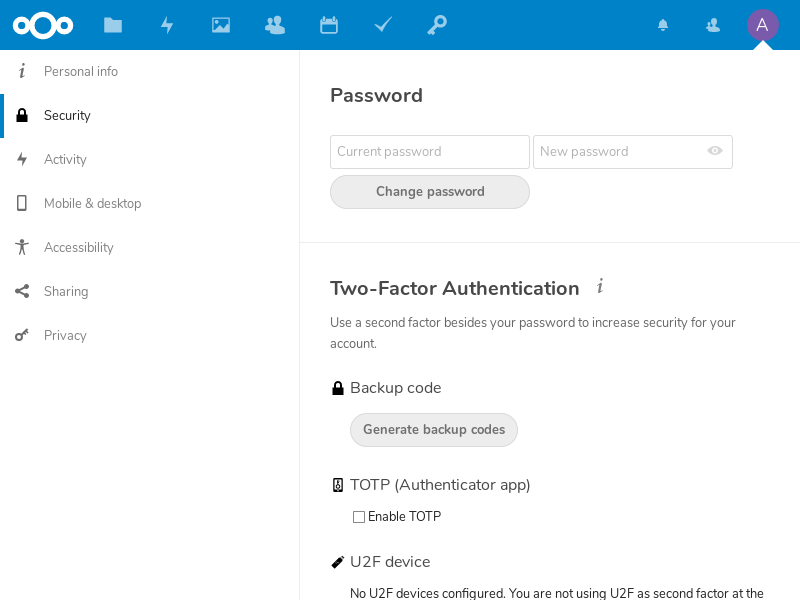
Most bejelölheti a „TOTP engedélyezése” feliratú négyzetet. Itt megjelenik a TOTP titok, amelyet a Nitrokey App-on keresztül kell hozzáadnunk a Nitrokey kulcsunkhoz.
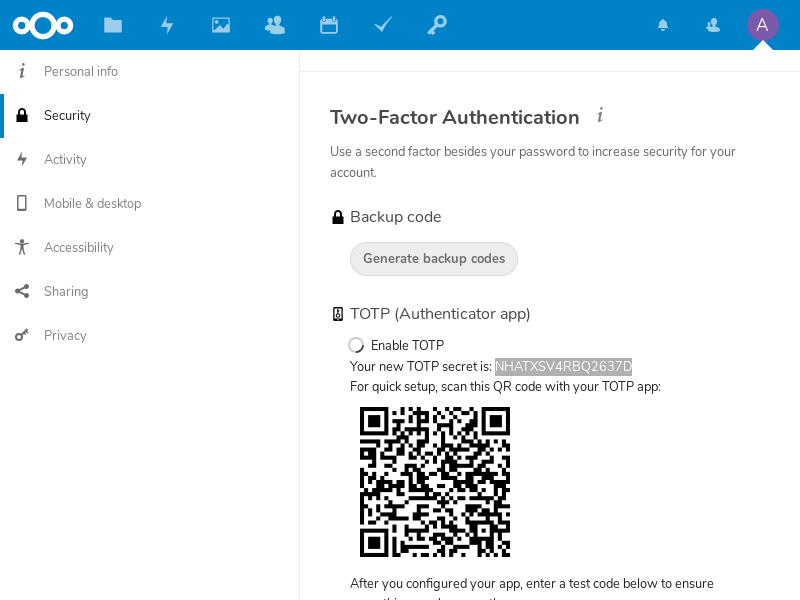
Másolja és mentse a titkos kódot a Nitrokey alkalmazásba.
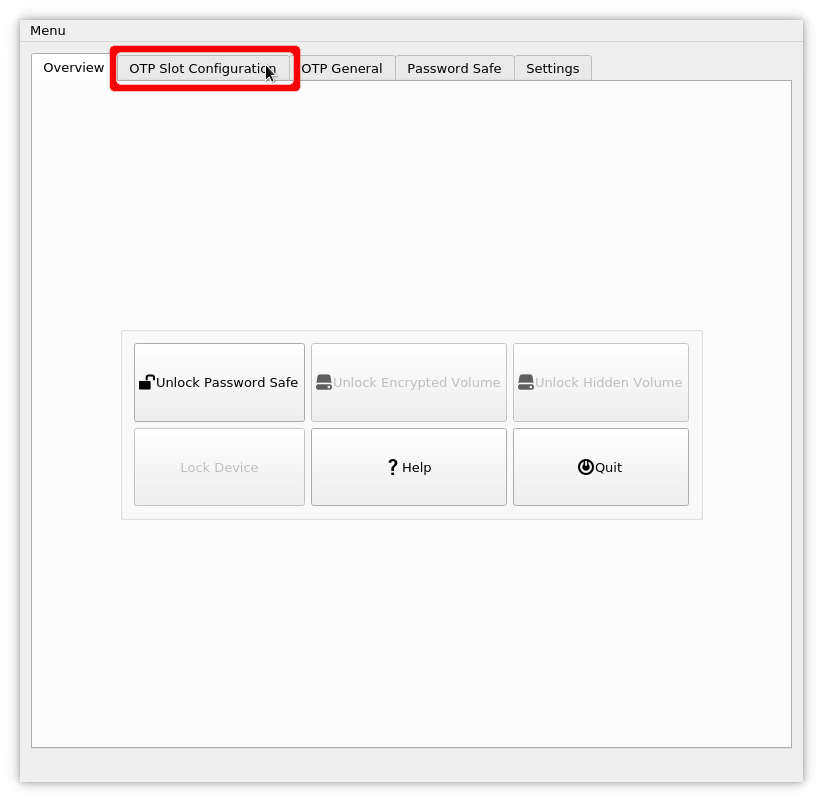
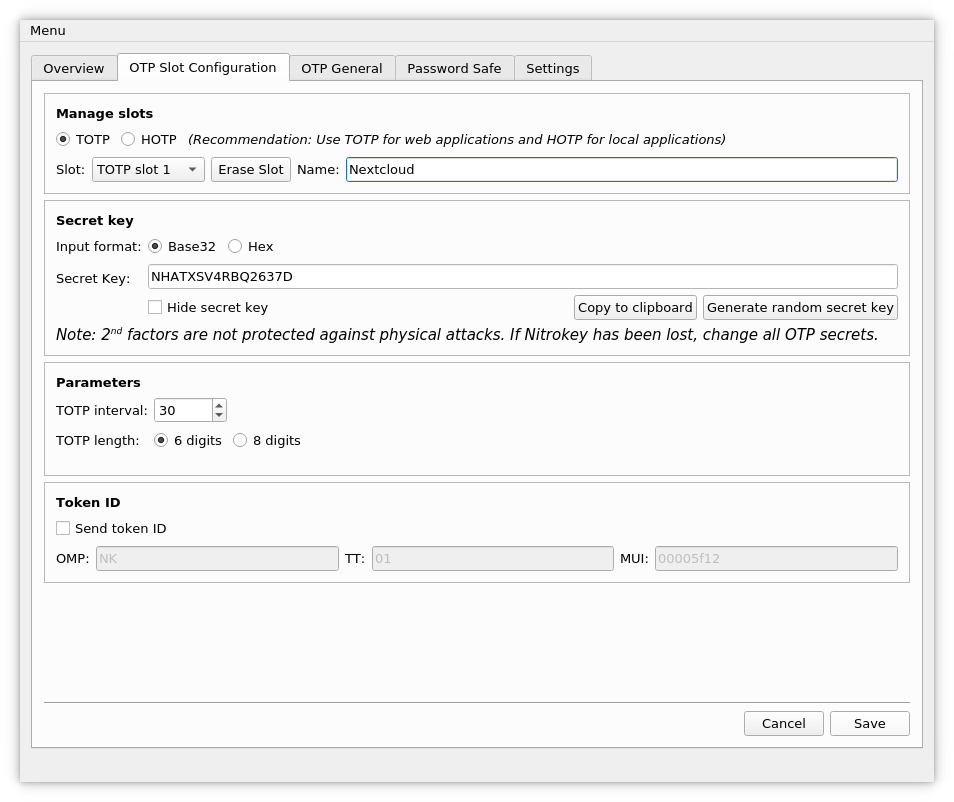
Most kérünk egy egyszeri jelszót a Nextcloudhoz, hogy ellenőrizzük a folyamatot a jelszó beillesztésével a weboldalon és a „verify” gomb megnyomásával.
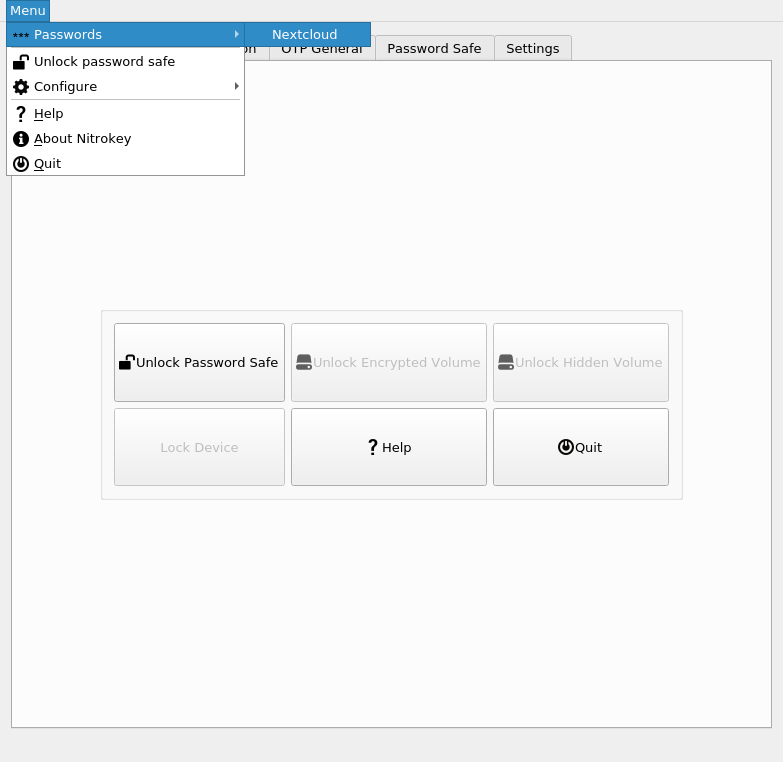
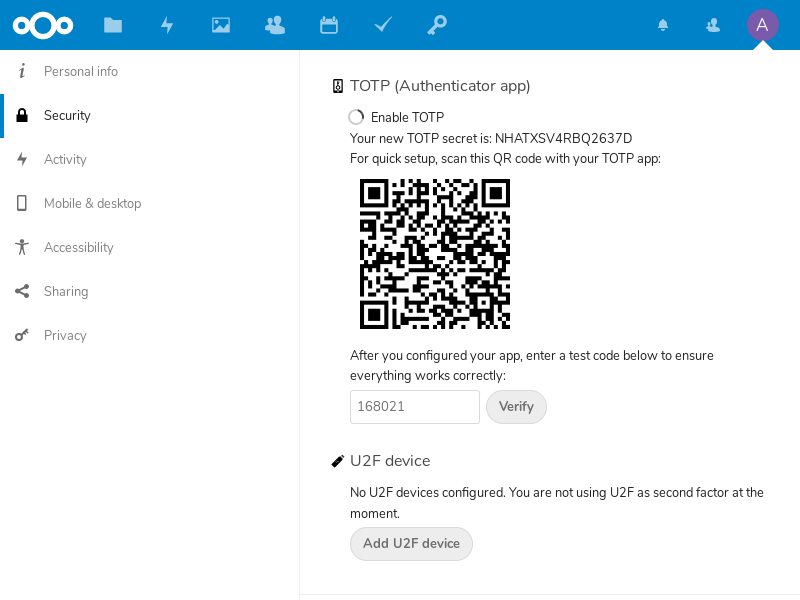
Mostantól a bejelentkezéskor a jelszavadon kívül egy OTP-re is szükséged lesz. Szerezzen egyet a Nitrokey App segítségével, mint korábban, és adja be bejelentkezéskor.
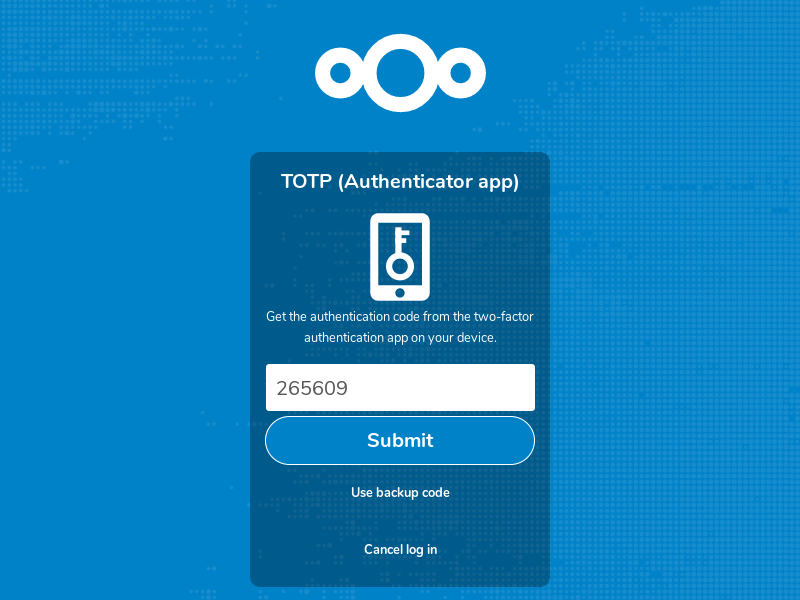
A Nextcloud biztonsági mentési kódokat biztosít arra az esetre, ha elveszítené a Nitrokey-t. Javasoljuk, hogy nyomtassa ki ezeket a kódokat, és tárolja őket valahol, különben előfordulhat, hogy nem tud többé bejelentkezni a fiókjába!